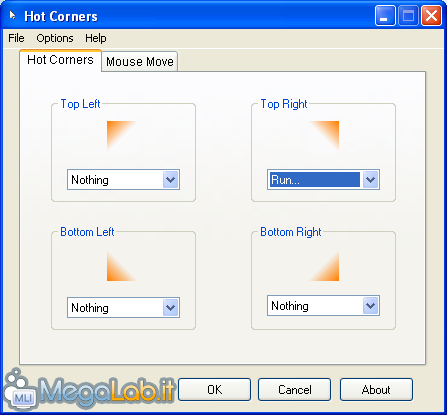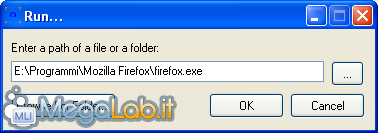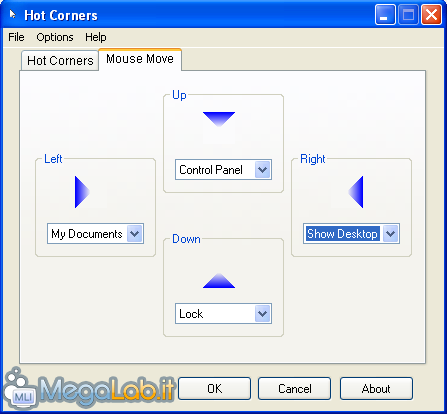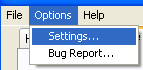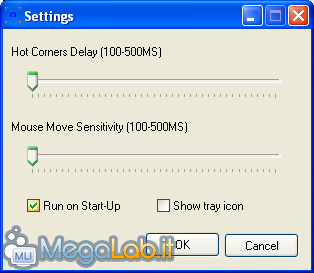Canali
Ultime news

Ultimi articoli
 Le ultime dal Forum |

Correlati
Il pezzo che stai leggendo è stato pubblicato oltre un anno fa.
 La trattazione seguente è piuttosto datata. Sebbene questo non implichi automaticamente che quanto descritto abbia perso di validità, non è da escludere che la situazione si sia evoluta nel frattempo. Raccomandiamo quantomeno di proseguire la lettura contestualizzando il tutto nel periodo in cui è stato proposto. La trattazione seguente è piuttosto datata. Sebbene questo non implichi automaticamente che quanto descritto abbia perso di validità, non è da escludere che la situazione si sia evoluta nel frattempo. Raccomandiamo quantomeno di proseguire la lettura contestualizzando il tutto nel periodo in cui è stato proposto.
Hot Corners (Download) permette di impostare l'esecuzione di una determinata azione, quando il puntatore si sposta negli angoli dello schermo, o va a toccare l'estremo destro, sinistro, superiore e inferiore. Tra queste operazioni, vi è la possibilità di lanciare un file, mostrare il desktop, porre in stand-by o bloccare il sistema, aprire i Documenti o il Panello di Controllo, o lanciare lo screen saver. Dopo aver scaricato il programma, procediamo alla sua installazione, che si tratta, come al solito, di una serie di clic su Avanti. Da Start --> Tutti i Programmi --> Hot Corners 2 --> Hot Corners abbiamo la possibilità di lanciare il programma. Nella prima scheda, è possibile impostare l'esecuzione di un'azione tra quelle viste poche righe sopra, quando il mouse raggiunge uno dei quattro angoli dello schermo. Per esempio, potremo dire che toccando l'angolo superiore destro, deve essere lanciato Firefox.
Per farlo, basta scegliere dal menu a tendina di Top Right la voce Run, e selezionare Firefox.exe dall'esplora risorse integrato.
Nella sua seconda versione (quella attualmente disponibile), Hot Corners permette anche di settare un'azione toccando gli estremi dello schermo, cioè spostando il mouse nella parte destra, sinistra, superiore o inferiore. Portiamoci nella scheda Mouse Move, le azioni effettuabili, e il metodo con cui configurarle è sempre lo stesso, basta infatti scegliere l'azione desiderata dal menu a discesa di ogni sezione.
L'unica differenza è che, per attivare queste funzionalità, è necessario premere la combinazione di tasti Win-X, il cursore verrà posizionato al centro dello schermo, e successivamente bisognerà muoverlo nella direzione voluta. Naturalmente, al termine di ogni modifica, ricordiamoci di premere Ok per salvarle. Avvio automaticoPerché i movimenti siano riconosciuti, è necessario che il programma sia in esecuzione. Ma come risparmiarsi ogni volta tutto il percorso per arrivarvi? Fortunatamente Hot Corners integra di per se la possibilità di essere copiato in avvio. Da una finestra attiva del software, apriamo il menu Options e scegliamo la voce Settings.
Da qui, spuntiamo la voce Run On Start-Up, e confermiamo le modifiche con Ok.
Segnala ad un amico |
- Unisciti a noi
- | Condizioni d'uso
- | Informativa privacy
- | La Redazione
- | Info
- | Pressroom
- | Contattaci
© Copyright 2024 BlazeMedia srl - P. IVA 14742231005
- Gen. pagina: 0.15 sec.
- | Utenti conn.: 16
- | Revisione 2.0.1
- | Numero query: 38
- | Tempo totale query: 0